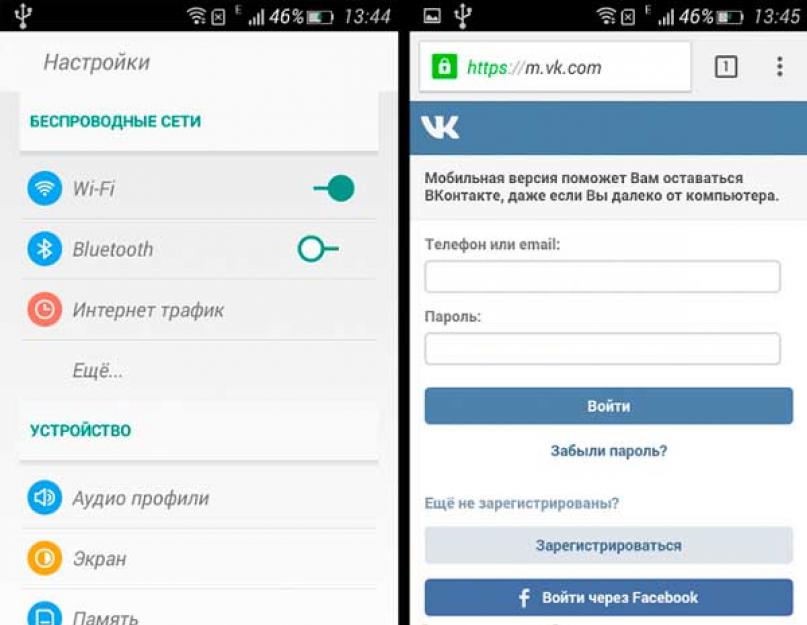Любопытным пользователям смартфонов постоянно хочется что-то сделать со своим телефоном. Что-то изменить в плане интерфейса, чтобы всё выглядело ещё красивее. И рано или поздно человек доходит до темы замены шрифта.
Шрифт – это вещь индивидуальная. Некоторым без разницы, каким шрифтом написаны все слова на их смартфоне, а некоторые хотят подобрать красивый шрифт, чтобы он выглядел прилично, на него было приятно смотреть и удобно читать.
Вот к примеру шрифт кастомной прошивки AOSP для телефона Fly IQ4404:
Для многих людей, данный шрифт не очень привлекателен, поэтому руки аж чешутся, чтобы поменять его на более красивый. Поэтому в этой статье мы разберём способы замены шрифта на смартфоне.
Способы установки шрифтов
Есть два способа установки шрифтов: с помощью программ и через рекавери. Разберём каждый подробно.
- Установка шрифтов с помощью программ.
Есть достаточное количество софта, чтобы изменить шрифт на своём андроиде. Одной из самых популярных программ является iFont. Оценка в google play – 4.0, 10 миллионов скачиваний, согласитесь, программа пользуется спросом.
Не забудьте установить root права, иначе без них ничего не получится.
Скачиваем программу iFont на свой телефон, затем запускаем её. Вам сразу откроется окно, в котором будет предоставлен список шрифтов. Выбираем понравившийся шрифт.
Прежде чем скачать шрифт, перейдите во вкладку «Просмотр», чтобы посмотреть, как будет выглядеть написанный текст.
После того, как вы определились с выбором шрифта, нажимаем кнопку «Скачать», а затем кнопку «Установить». Программа запросит права root, затем установит шрифт, и после чего телефон перезагрузится автоматически.
Проверяем, везде ли работает установленный шрифт. Зайдите в разные программы, браузеры, и проверьте работоспособность шрифта.
Посмотрите на скриншот ниже.

На нём можно увидеть, что шрифт поменялся в настройках, а вот в браузере шрифт поменялся не везде. Текст страницы остался прежним, но в адресной строке адрес написан нашим установленным шрифтом.
2. Установка шрифта через рекавери.
Данный способ немного опасный для неопытных пользователей. Первое, что вам нужно сделать – это установить кастомное рекавери.
Заходим на сайт 4PDA, регистрируемся там, вбиваем в поиске модель своего телефона. Ищем кастомные рекавери и инструкцию по установке.
Затем, на этом же сайте, ищем тему «Шрифты для андроид». В этой теме собрано просто огромное количество всяких шрифтов, абсолютно на любой вкус.
Когда скачиваете шрифт, скачивайте именно тот, который предназначен для установки через рекавери. И желательно, чтобы он подходил для вашей версии андроида.
Теперь заходим в рекавери, и устанавливаем шрифт точно так, как и прошивку, только не делаем вайпы и сброс настроек. Перезагружаем телефон, и всё готово. А теперь посмотрим на результат.

Как видите, шрифт поменялся не только в программах, но в браузере. Весь текст написан установленным шрифтом через рекавери.
Вот в чём отличия этих двух способов.
Существует ещё один способ. Вам понадобятся рут права и ES проводник с root доступом, либо root explorer. Суть данного способа заключается в том, что вы просто скачиваете архив со шрифтами, выбираете все файлы, затем идёте в папку system/fonts, и заменяете все файлы в этой папке. А затем перезагружаете телефон.
Но этот способ очень опасный, поэтому не стоит им пользоваться. После перезагрузки телефона, в большинстве случаев шрифт просто пропадает. На телефоне ничего нет кроме иконок приложений, а пользоваться таким телефоном просто невозможно. Поэтому используйте только первые два способа, которые описаны выше.
Плюсы и минусы замены шрифта
На самом деле плюсов и минусов здесь очень мало.
Плюсы – красивый вид интерфейса.
Минусы – вы можете запороть систему, если сделаете что-то не так.
Заключение
Чтобы поменять шрифт не надо много ума. Мы рассмотрели два основных способа, которые действительно работают. Но всё же, если вы сомневаетесь в своих способностях, тогда лучше опустить способ с рекавери, чтобы не наломать дров.
Но если вы уверены в своих силах, и руки растут у вас из нужного места, тогда не бойтесь и действуйте. Ведь замена шрифта, это только один из вариантов, как можно приукрасить вид своего смартфона.
Как можно быстро «преобразить» свой смартфон без покупки нового? Можно установить новые обои для домашнего экрана или просто заменить мелодию звонка. Но есть и 3-ий способ – заменить стандартный приевшийся шрифт в мобильной операционной системе.
В большинстве случаев в Android по умолчанию установлен шрифт Roboto. Он был разработан Google и представлен широкой публике в 2012 году.
Чаще всего он всех устраивает, его любят за аккуратные ровные линии и четкость. Но всегда найдутся те, кто хочет выделиться из толпы.
Если вы причисляете себя к таким людям – эта статья для вас. Огромным преимуществом Android как ОС является полная «кастомизируемость». Система позволяет пользователю менять встроенные шрифты. Однако возможность замены шрифтов не всегда простая задача. Часто для этого необходимы дополнительные знания. В статье вы узнаете о двух способах установки шрифтов на Android: с помощью root-доступа и без него.
«Стоковый» Android, к сожалению, не имеет встроенной функции для замены шрифтов. Однако многие производители смартфонов вносят доработки в прошивки и разрешают пользователям менять шрифты. К таковым относятся Samsung, LG и HTC. Как правило, настройки для смены шрифтов по умолчанию находятся в разделе «Дисплей».
Например, Samsung предустанавливает несколько шрифтов на выбор. Если их недостаточно – дополнительные можно скачать через Google Play. Но чаще всего это платно.

Чтобы сменить шрифт по умолчанию, нужно зайти в «Настройки - Дисплей - Шрифт - Стиль Шрифта».

Просто нажмите в списке на шрифт, который вам понравился, а затем подтвердите выбор. Смена шрифта произойдет мгновенно. Даже не нужно перезагружать телефон. Новый шрифт будет отображаться везде: в системных меню, в СМС и даже в строке состояния.
Многие пользователи Андроид часто задают вопрос, как изменить или заменить стандартные системные шрифты своего смартфона или планшета на более привычные для себя. Так вот, в этой статье мы рассмотрим несколько способов, как сделать данную процедуру быстро и с минимальной головной болью.
Как изменить шрифт на Андроиде
Начнем с первого способа, самого легкого. Для начала нам нужно убедить, что гаджет имеет подключение к высокоскоростному интернету.

Заходим в меню настроек, выбираем пункт дисплей (экран) и ищем раздел «Шрифт». В этом разделе мы можем выбрать любой шрифт из доступных или загрузить новые с помощью PlayMarket. Также, пользователь может задать один из пяти размеров от самого мелкого до огромного.


Если Вы выберете загрузку новых шрифтов, то система автоматически перекинет Вас в нужный раздел официального магазина приложений, где Вы качаете любой доступный для своего смартфона.
Как поменять шрифт на Андроиде с root – Font Installer
Данный способ будет полезен для продвинутых пользователей у которых есть к своему устройству. Как получить его мы рассматривали в одном из материалов.
Для начала убедившись, что рут права открыты, качаем это приложение. После запускаем Font Installer.
Перед нами появиться список доступных шрифтов для Андроид. Нам достаточно будет выбрать любой понравившийся и тапнуть на него для появления меню. Если мы хотим предварительно посмотреть шрифт выбираем «Preview», для установки выбираем «Install».



После выбору установки приложение предложит сделать предварительную копию текущих шрифтов «BackUp» (рекомендуем настоятельно это сделать), далее для того чтобы изменения вступили в силу потребуется перегрузка (Reboot System Now).
Вот и все, если у Вас остались любые вопросы или замечания будем рады ответить на них в комментариях ниже данной статьи.
Большинство пользователей ОС Андроид удовлетворены изначальными шрифтами своего устройства. Но вопрос, как поменять шрифт на Андроиде, не утрачивает своей актуальности. В этой публикации вы узнаете, как это сделать.
Крупные разработчики, такие как LG и , встраивают в свои гаджеты опцию, которая позволяет сменить шрифт на Андроиде посредством внутренних настроек. Кроме простых настроек, существуют ещё некоторые их разновидности. Например, шрифты можно загрузить, используя ресурс Google Play.
Благодаря подобной опции, стандартные настройки можно изменить очень просто. Для этого необходимо выполнить следующие действия:
- Зайдите в настройки телефона.
- Далее перейдите во вкладку « ».
- Выберите подпункт «Стиль шрифта».
- Нажмите на его название.
- Введите подтверждение действия. Изменения будут произведены в ту же секунду.
Если же вы стали хозяином устройства от Google, то сделать это в смартфоне или планшетном ПК без программы невозможно.
Осуществить замену при помощи программы
Некоторые приложения дают возможность вместе с общим оформлением поменять и оформление букв. Одной из этих программ является GO Launcher EX. Установить её можно в сервисе Google Play. После загрузки осуществите следующие действия:
- Найдите понравившийся пункт и произведите его копирование в /sdcard/GOLauncherEX/fonts.
- Включите приложение.
- Выберите «Меню».
- Нажмите «Предпочтения». Вы перейдёте в раздел с опциями.
- Жмите «Визуальные настройки».
- Зайдите на соответствующий раздел.
- Выберите «Искать шрифты», чтобы активировать процесс поиска.
- Используйте желаемый вид оформления.

Установка замены шрифтов при помощи root-прав
Если есть root-права на гаджете, вы имеете возможность установить шрифт на Андроид или уничтожить файлы всей системы. Обратите особое внимание, что, используя подобный метод, вы рискуете лишиться своего девайса . Поэтому лучше предоставить это профессионалу или же воспользоваться методами, которые описаны выше.
Как поменять оформление надписей при помощи Font Installer
Внимание! Перед тем как изменить шрифт на Андроиде, не забудьте осуществить резервное копирование уже имеющихся настроек . Для этого после загрузки программы найдите в ней «Backup/Restore» и жмите «Backup». Если вдруг произойдёт срыв или возникнет ошибка, всегда можно использовать «Restore», - эта функция вернёт всё обратно.
Установка в Font Installer в три этапа
Быстрая замена шрифта на Андроиде при наличии root-прав может быть произведена посредством использования программы «Font Installer»:
- Используя компьютер или сам девайс, загрузите любой понравившийся вид документа (*.ttf- формата) в файловую систему.
- На вкладке «Server» подберите и установите один из 200 уникальных шрифтов из Font Installer.
- Заключительным этапом этого процесса будет перезагрузка гаджета.

Для активации нового стиля понадобится перейти в меню «Установка» - « » - «Стиль шрифта». Потом используйте нужное наименование и подтвердите загрузку. Смена настроек происходит в ту же минуту. Осуществлять перезагрузку устройства при этом не нужно. Отобранное оформление будет отражаться на всех иконках.
Нужно сменить шрифт на андроид и не знаете где и как в настройках это делается? В этой статье мы посмотрим как изменить размер шрифта на Хуавей и подобных смартфонах и планшетах с операционной системой андроид. Смена шрифта позволяет более комфортно пользоваться своим гаджетом, некоторым пользователям нужен крупный шрифт, другим мелкий, а третьим вполне подойдет и средний. Возможно, информация ниже будет актуальна на андроид устройствах других производителей. Удачи!
Теперь давайте посмотрим где в настройках Хуавей сменить шрифт на крупный или мелкий.
Открываем "Настройки", находим пункт "Экран" далее "Размер шрифта" и меняем размер по своему усмотрению.
В некоторых Андроид размер шрифта меняется так:
Открываем "Настройки" (возможно, далее придется выбрать "Все настройки") выбираем "Дисплей" далее "Размер шрифта" выбираем то что нам нужно.
Возможно в некоторых смартфонах и планшетах на Андроид смена шрифта в настройках может немного отличаться, но зная приблизительно как это делается можно и самому найти где находится настройки шрифта.
- Надеюсь, инструкция как изменить шрифт на Андроид оказалась полезной.
- Мы будем рады, если вы оставите отзывы, полезные советы или доп. информацию.
- Спасибо за отзывчивость, взаимную помощь и полезные советы!!!
25-12-2018
12
час. 52
мин.
Сообщение:
Вы.........., и где здесь замена шрифта??? Здесь описана только смена размера!!!
........
08-09-2018
15
час. 25
мин.
Сообщение:
Быстро нашла. Очень помогли, спасибо!!
08-04-2018
09
час. 52
мин.
Сообщение:
04-04-2018
11
час. 25
мин.
Сообщение:
Очень помогла эта полезная статья, спасибо огромное!
30-03-2018
12
час. 44
мин.
Сообщение:
Очень помогла эта полезная статья, спасибо огромное!